PS改变图片大小怎么防止失真?
溜溜自学 平面设计 2023-05-30 浏览:410
大家好,我是小溜,现在我们修图基本都是用PS软件来对图片进行修改,相信很多人在改变图片大小时都会发现我们的图片失真了。那么问题来了,在PS改变图片大小怎么防止失真呢?下面的方法可以帮助大家解决这个问题。
工具/软件
硬件型号:戴尔灵越15
系统版本:Windows7
所需软件:PS 2016
方法/步骤
第1步
首先我们要打开我们的PS软件,并导入我们要修改的图片。
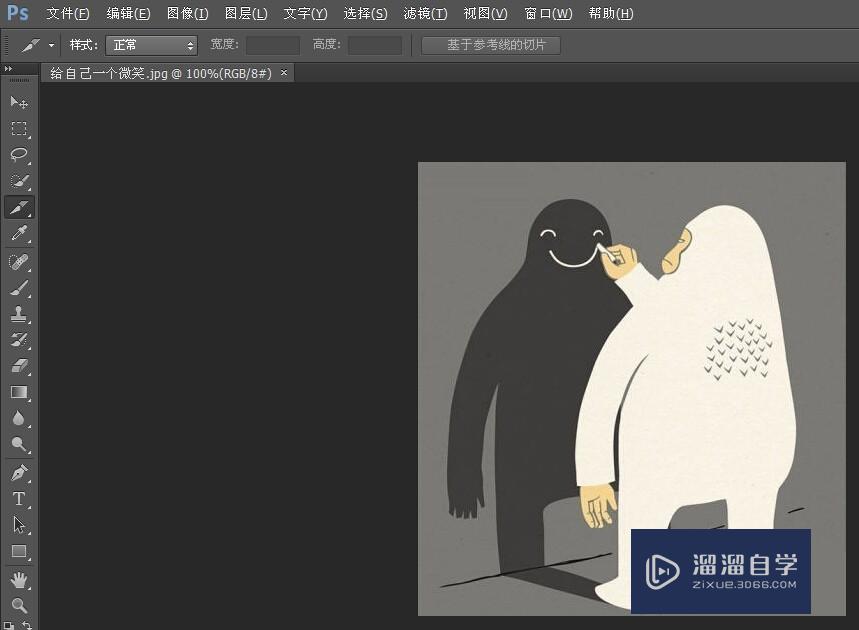
第2步
我们用鼠标左键按住左下角文档就可以看到我们的图片大小时多少了。
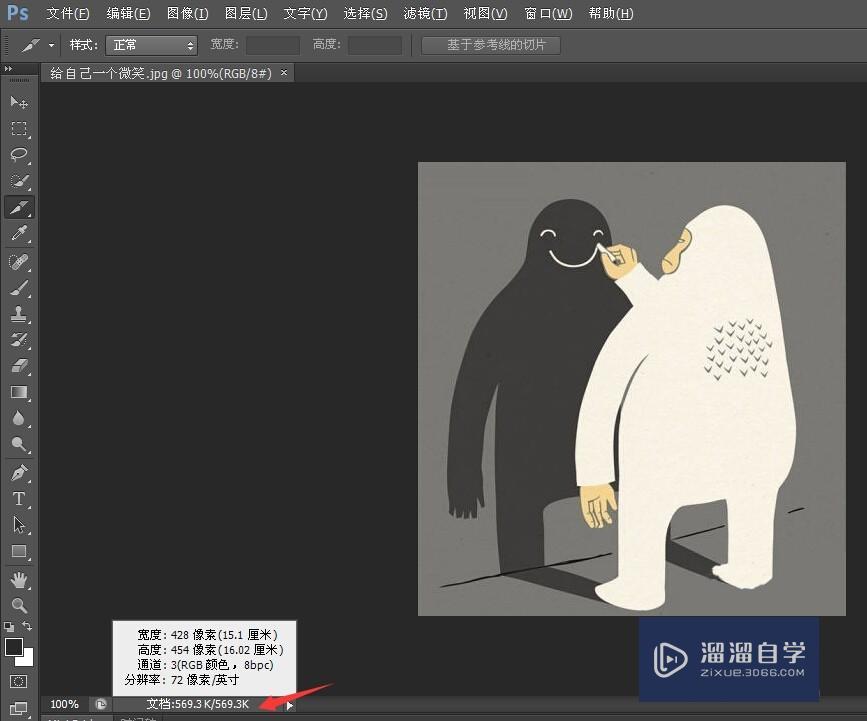
第3步
如果我们对它大小不满意,那么我们就来改变它的大小吧,我们要选择图像中的图像大小。
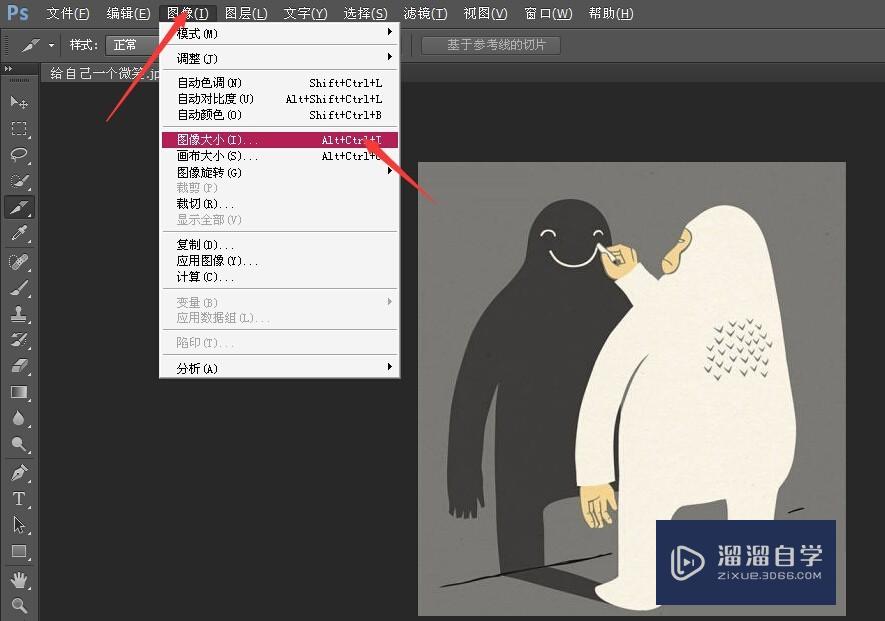
第4步
接着会出现这样的一个对话框,在这里你就可以改变你的图片大小,并且图片不会失真了。
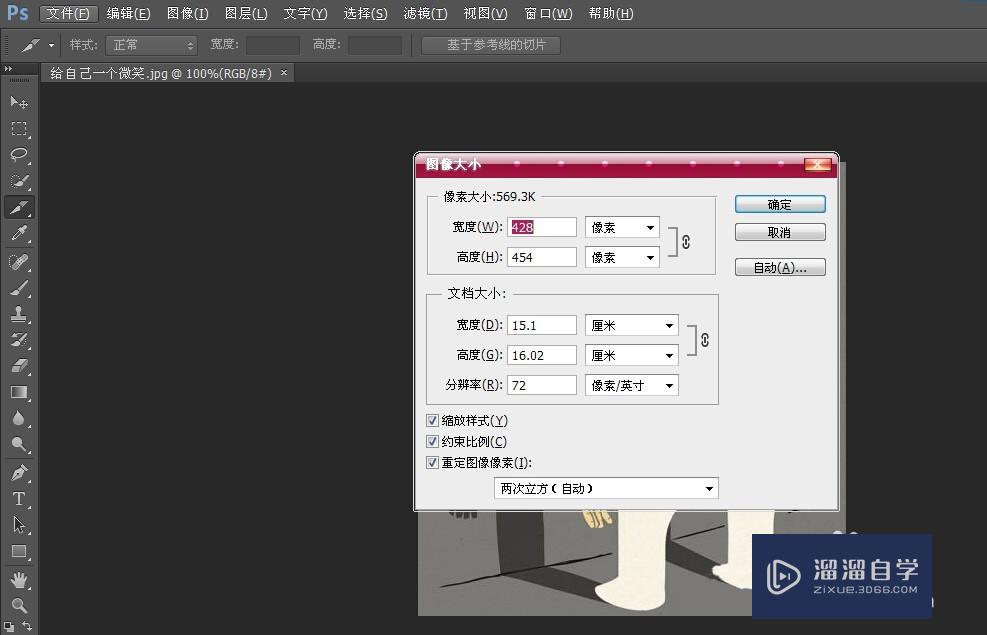
第5步
在像素大小里面我们看到有高度和宽带的修改,但是在右边有一个链子一样的标志,意思是你改变高度,那么宽度会一起跟着等比例的改变。改变宽度的话高度也会跟着等比例的改变,所以我们只需要改变一个就行了。
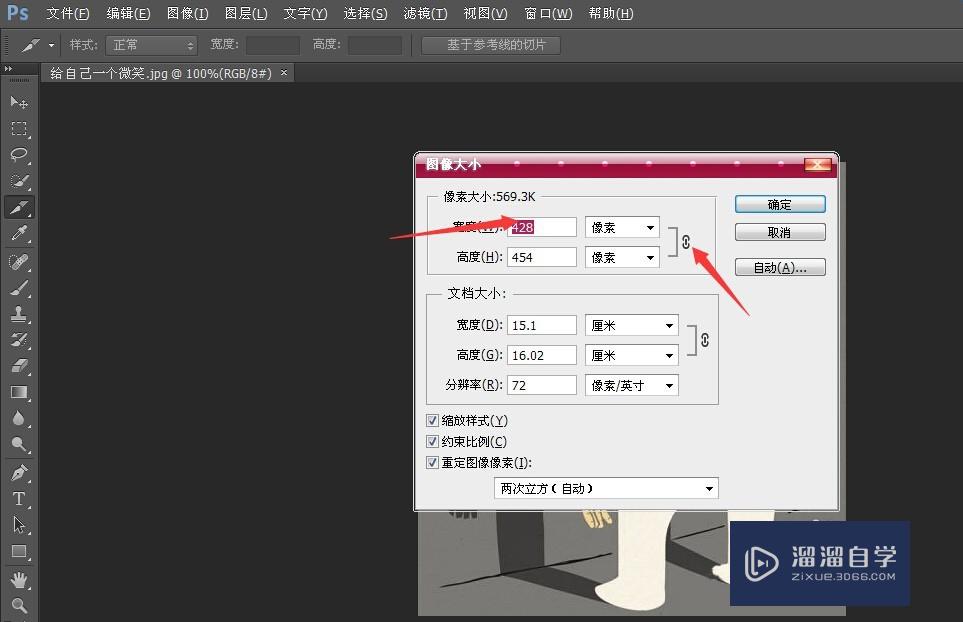
第6步
改好数值后就可以点击右上角的确定,然后就可以了。
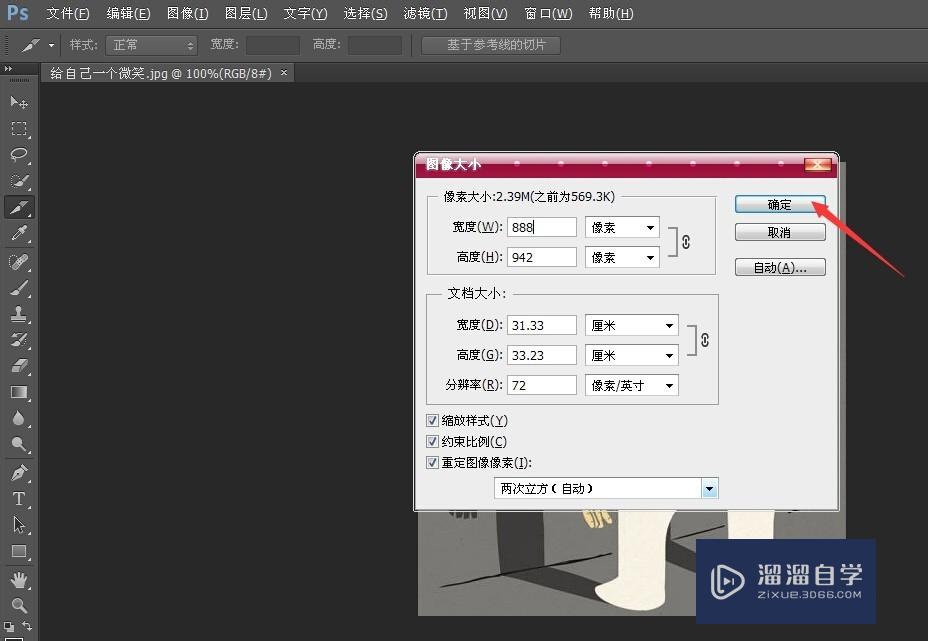
注意/提示
好啦,本次关于“PS改变图片大小怎么防止失真?”的内容就分享到这里了,跟着教程步骤操作是不是超级简单呢?快点击下方入口观看免费教程→→
相关文章
距结束 05 天 21 : 16 : 05
距结束 01 天 09 : 16 : 05
首页








